メタマスクのログインパスワードを忘れちゃった…。カンタンな解決方法を教えて欲しい💦

本記事ではこのようなお悩みを解決します!
この記事でわかること
結論、シークレットリカバリーフレーズがあれば3分かからずパスワードを再設定できます。
この記事では画像をたくさん使って、PC・スマホそれぞれでパスワードを忘れた場合の対処法を解説しました。
読み終わるころには、迷わずパスワードを変更できて普段通りログインできるようになりますよ!

【前提】シークレットリカバリーフレーズなしでパスワード変更不可
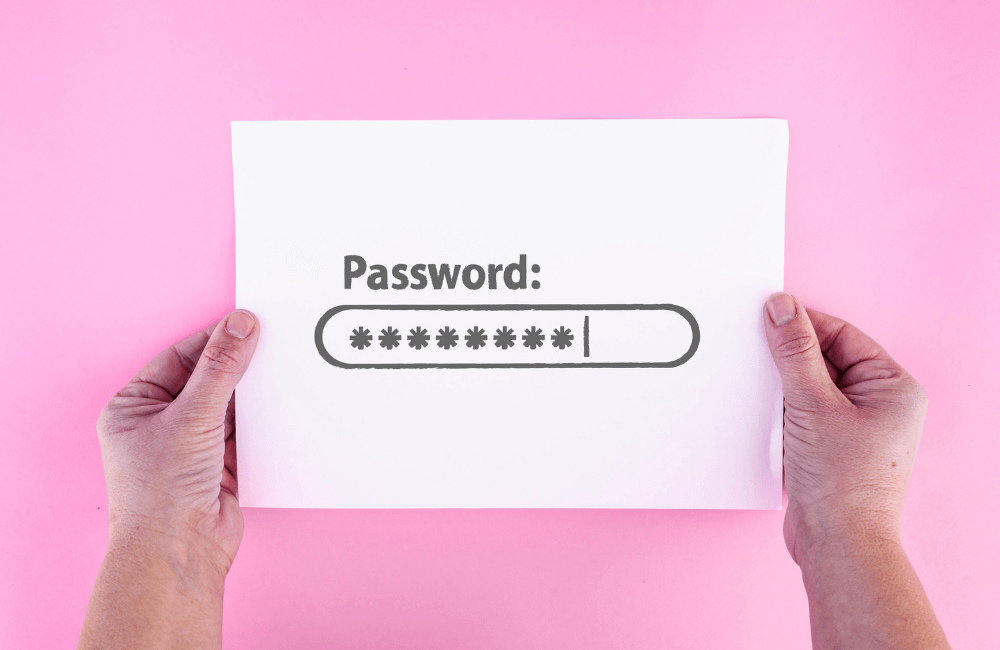
メタマスクのパスワードを忘れてしまい変更したいときには、シークレットリカバリーフレーズが必須になります。
シークレットリカバリーフレーズとは、初めてウォレットを作る際に生成される12個の英単語の羅列のこと。


メタマスクをインストールしたときにメモしてる人が多いはずだよ!
ここから先の手順はシークレットリカバリーフレーズを使って進めていくので、もし忘れた方は「確認のやり方」を先にチェックしてくださいね。
メタマスクでのパスワード変更方法【PC版】
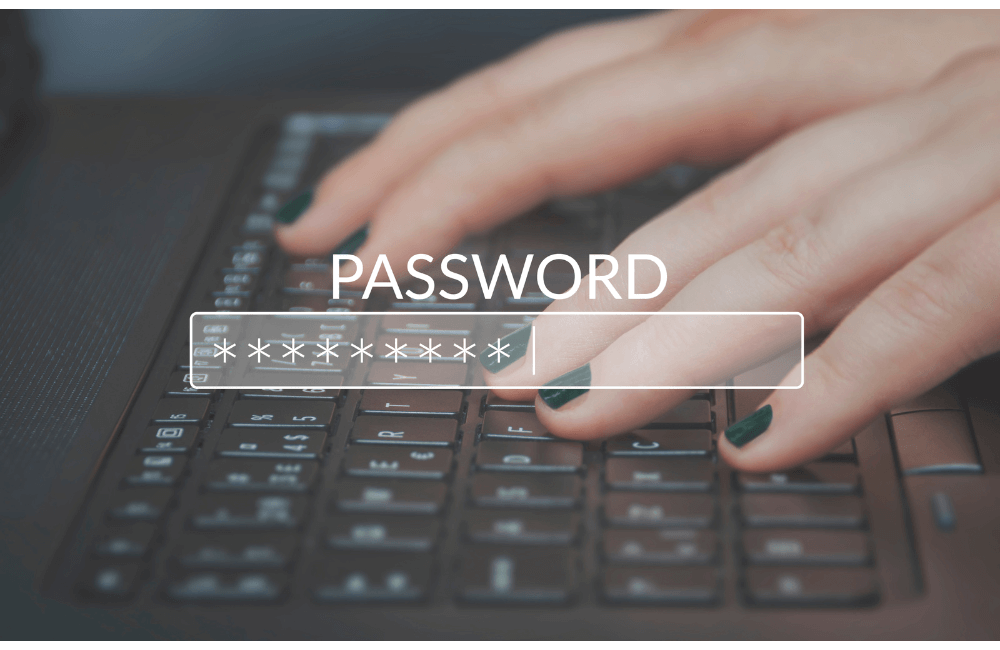
PCでログインパスワードを変更する手順は、以下の2ステップです。
- 1. ウォレットをリセット
- 2. 新しいパスワードを設定
ウォレットをリセットしても資産は残るので安心してください。
では、1つずつ見ていきましょう。
1. ウォレットをリセット
まずメタマスクにログインし、ロック画面を開きます。
そして、「パスワードを忘れた場合」をクリックします。
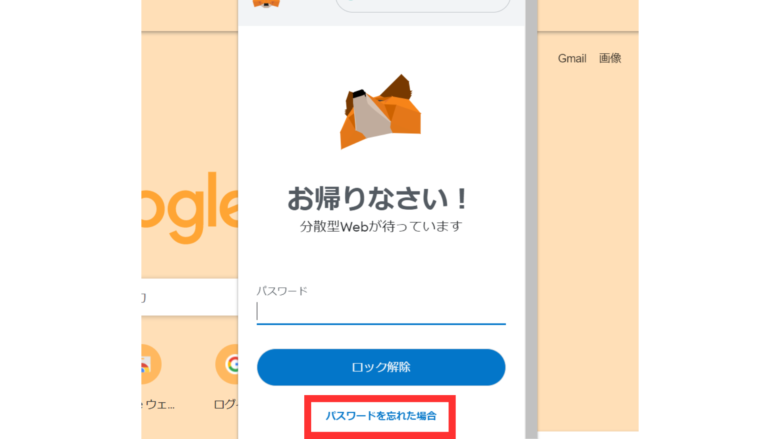
2. 新しいパスワードを設定
次に、以下の画面で「シークレットリカバリーフレーズ」と「新しいパスワード」を入力すれば変更完了です。
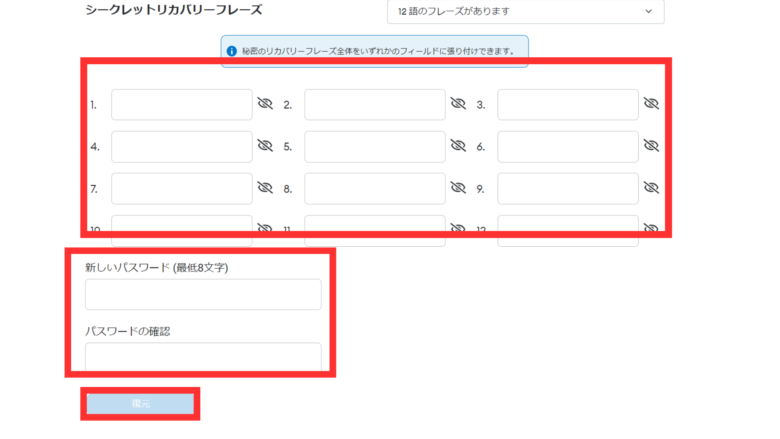
これで新たなパスワードでログインできるようになりますよ!
メタマスクでのパスワード変更方法【スマホ版】
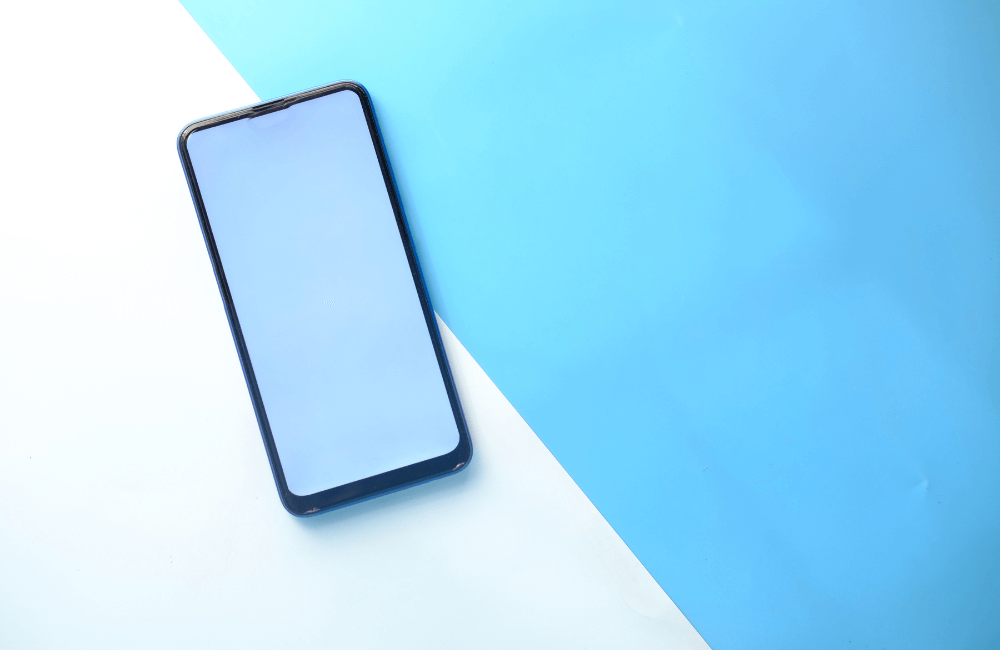
スマホでログインパスワードを変更する手順は、以下の2ステップです。
- 1. ウォレットをリセット
- 2. 新しいパスワードを設定
ウォレットをリセットしても資産は残るので安心してください。
では、1つずつ見ていきましょう。
1. ウォレットをリセット
メタマスクのアプリを開き、ロック画面を表示させます。
「ウォレットのリセット」をタップします。
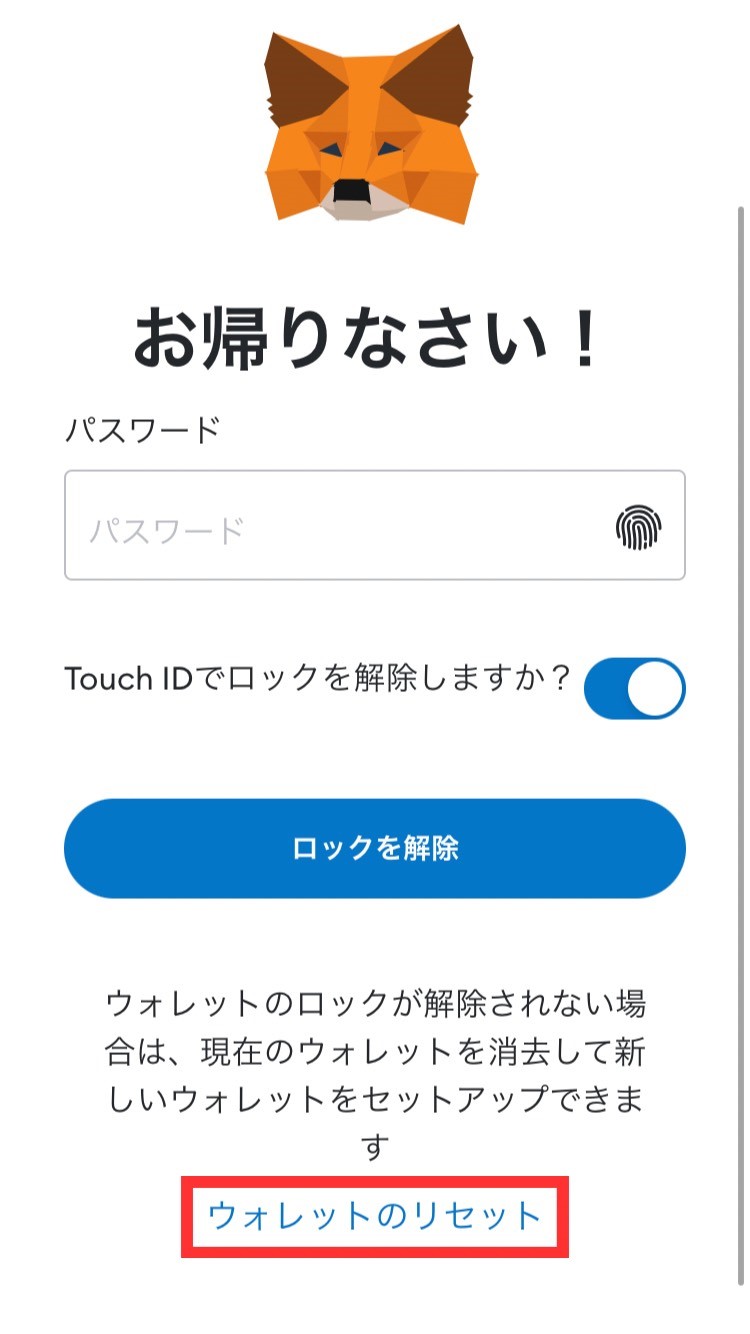
次に、「理解したうえで続けます」をタップ。
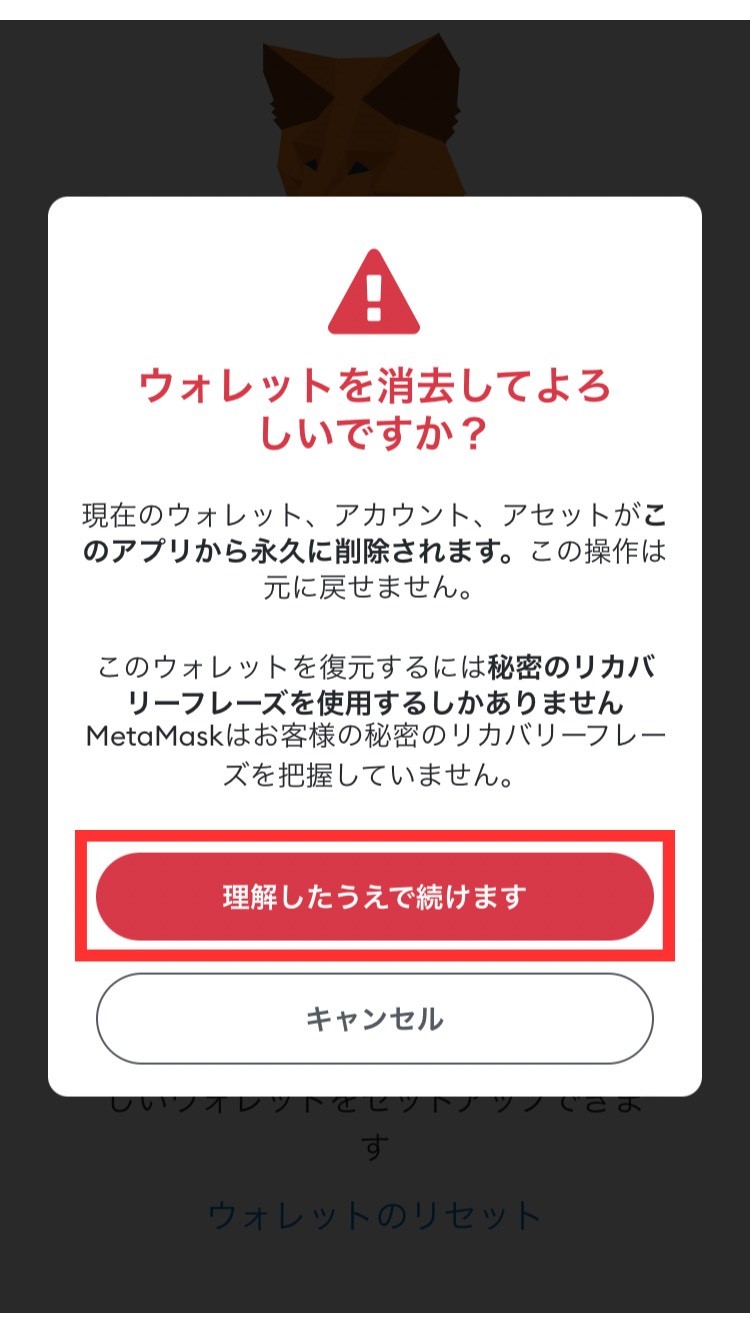
「delete」と入力し、「ウォレットを削除」をタップします。
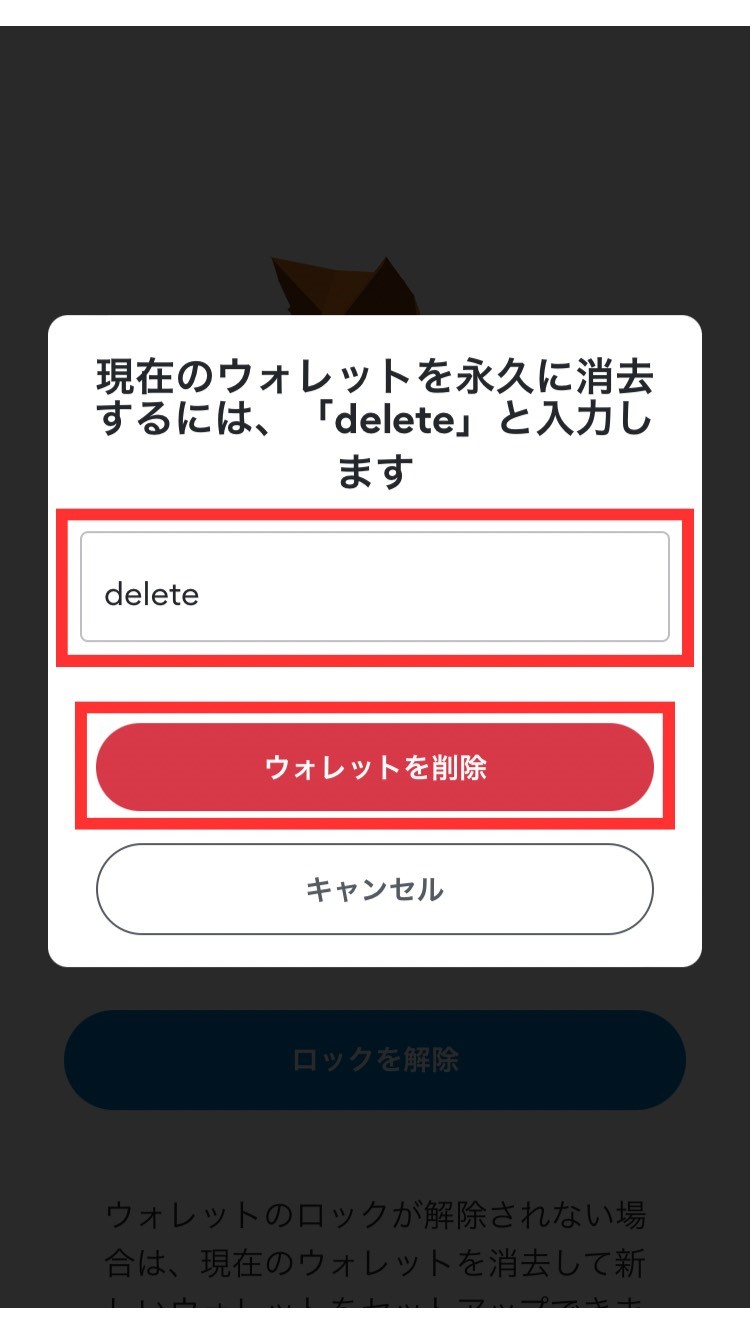
2. 新しいパスワードを設定
ウォレットをリセットできたら、「秘密のリカバリーフレーズを使用してインポートします」をタップします。
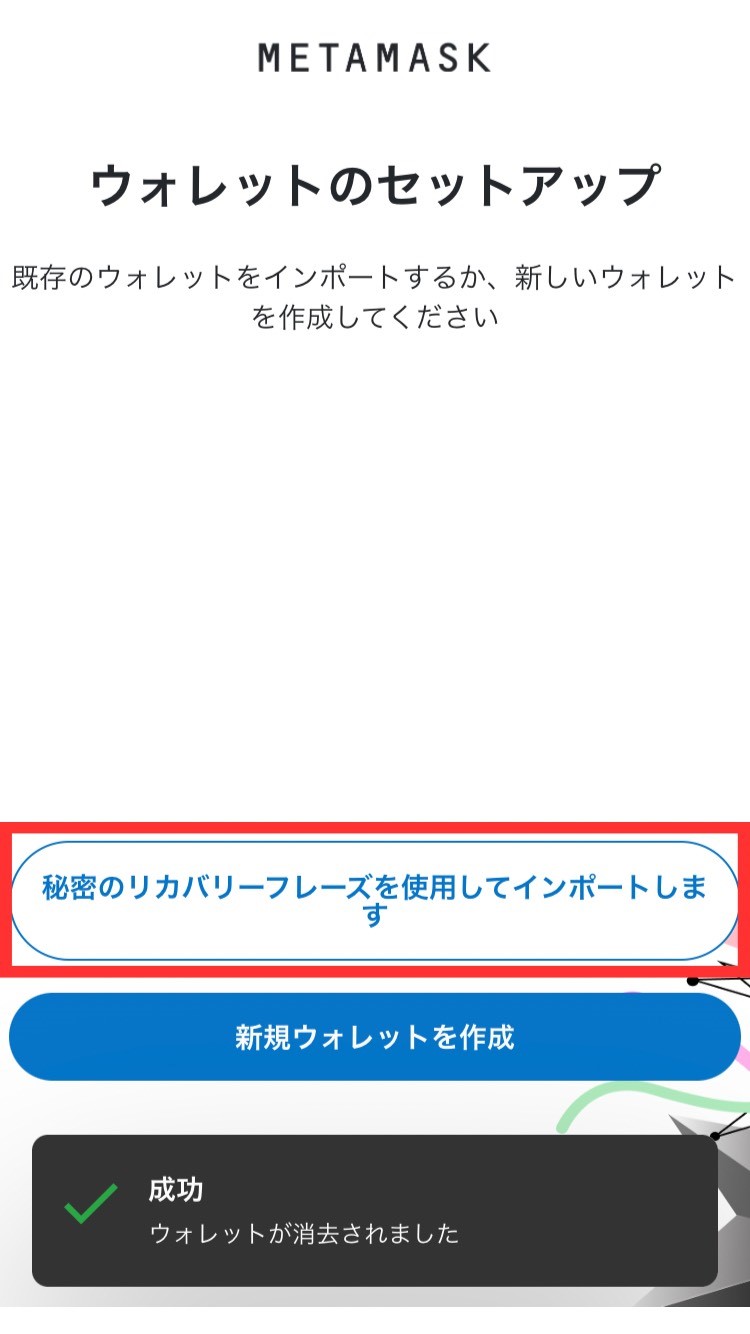
あとは「シークレットリカバリーフレーズ」と「新たなパスワード」を入力し、「インポート」を入力すれば完了です。
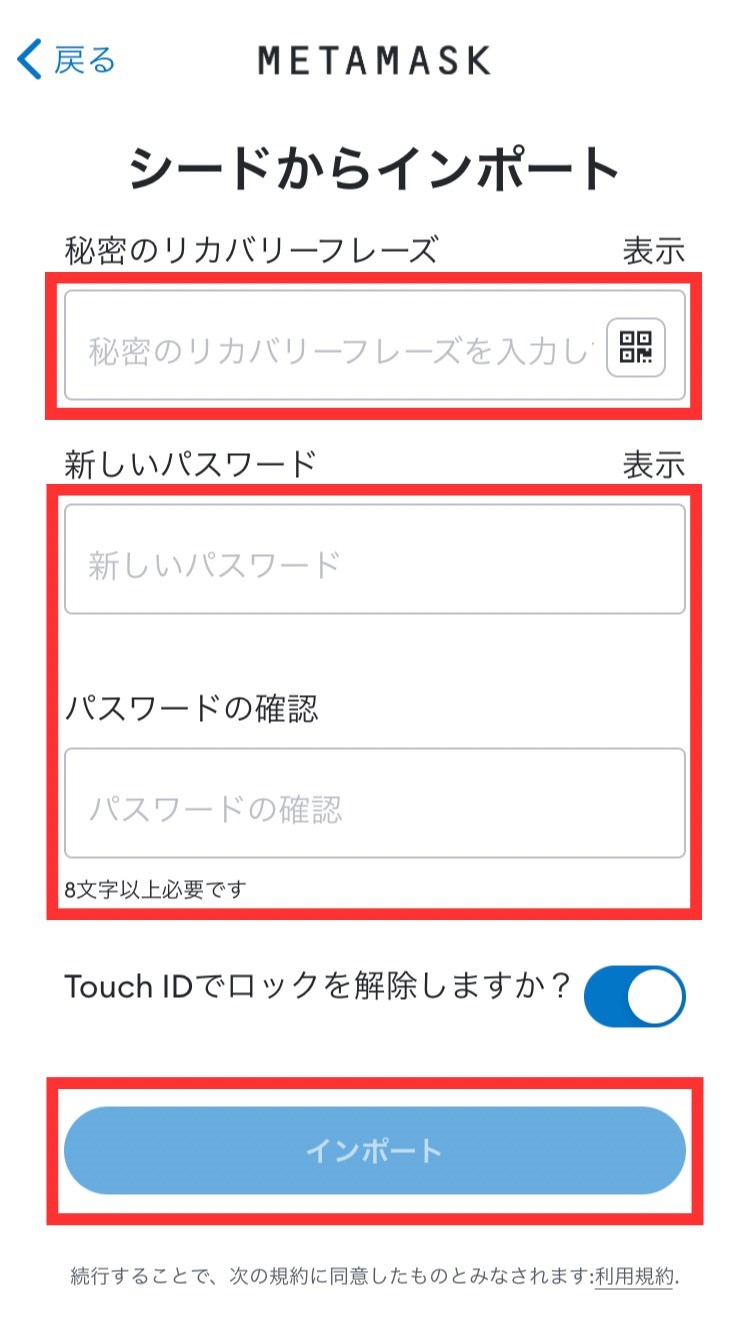


シークレットリカバリーフレーズを入力する時は、半角スペースを単語と単語の間に入れてね!
これで新たなパスワードでメタマスクにログインできるようになりました。
メタマスクのシークレットリカバリーフレーズ確認方法【PC版】
PCでシークレットリカバリーフレーズを忘れた人は、以下の手順で再確認できますよ。
- シークレットリカバリーフレーズにアクセス
- 表示させて確認する
シークレットリカバリーフレーズにアクセス
まず、パスワードを入力し、「ロック解除」でメタマスクを開きましょう。
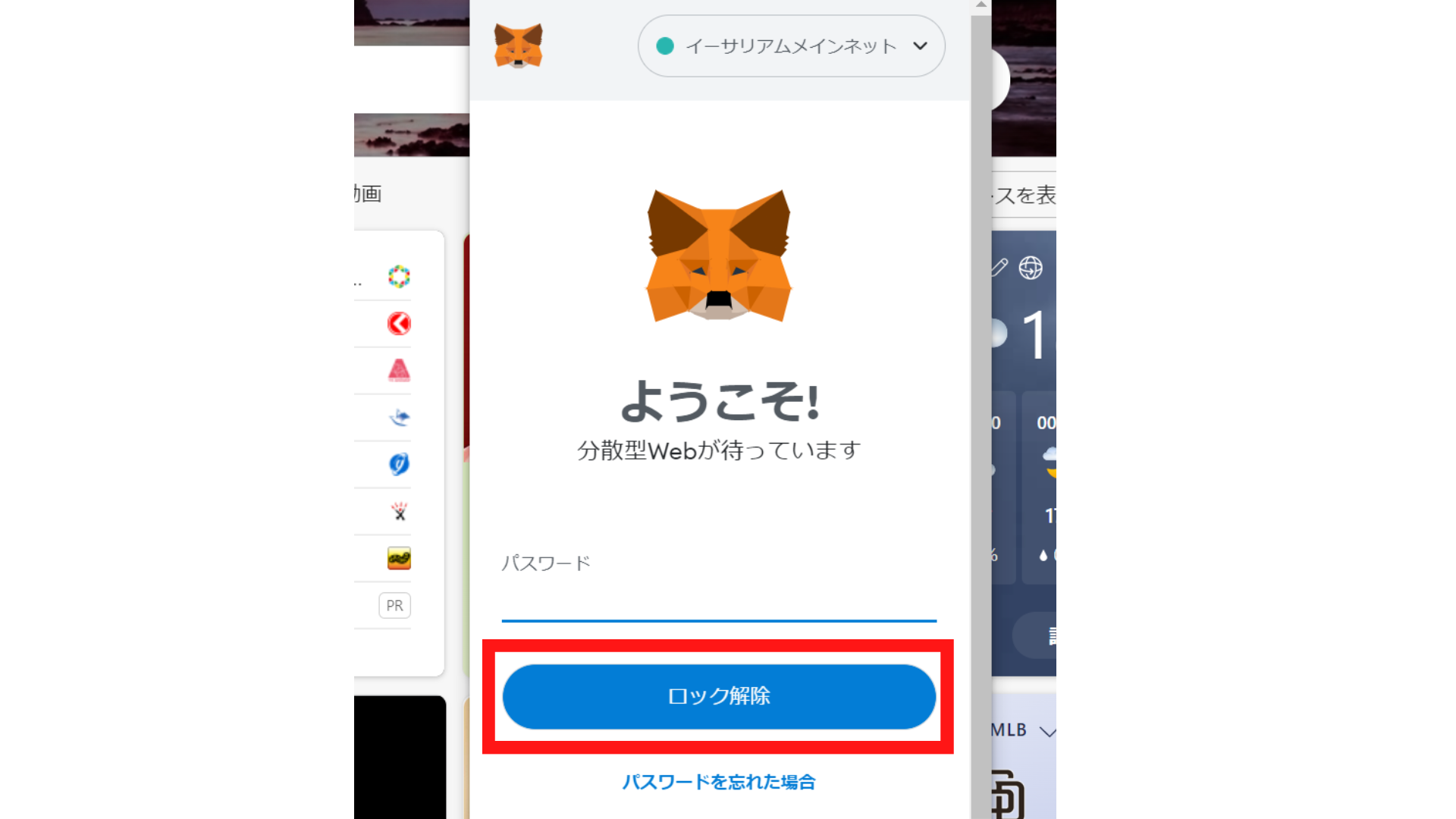
次に、画面右上のアカウントマークをクリックします。
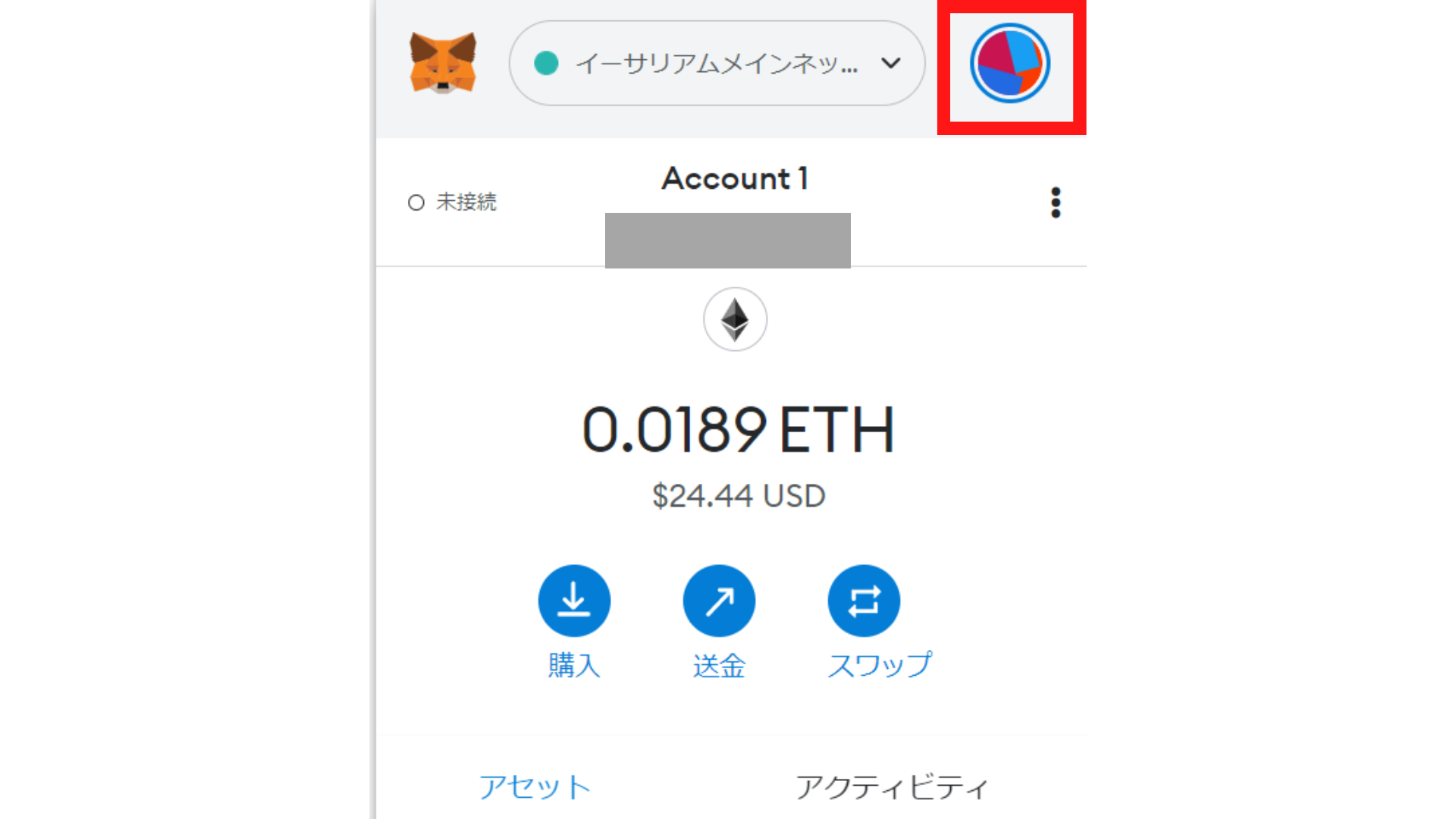
「設定」をクリック。
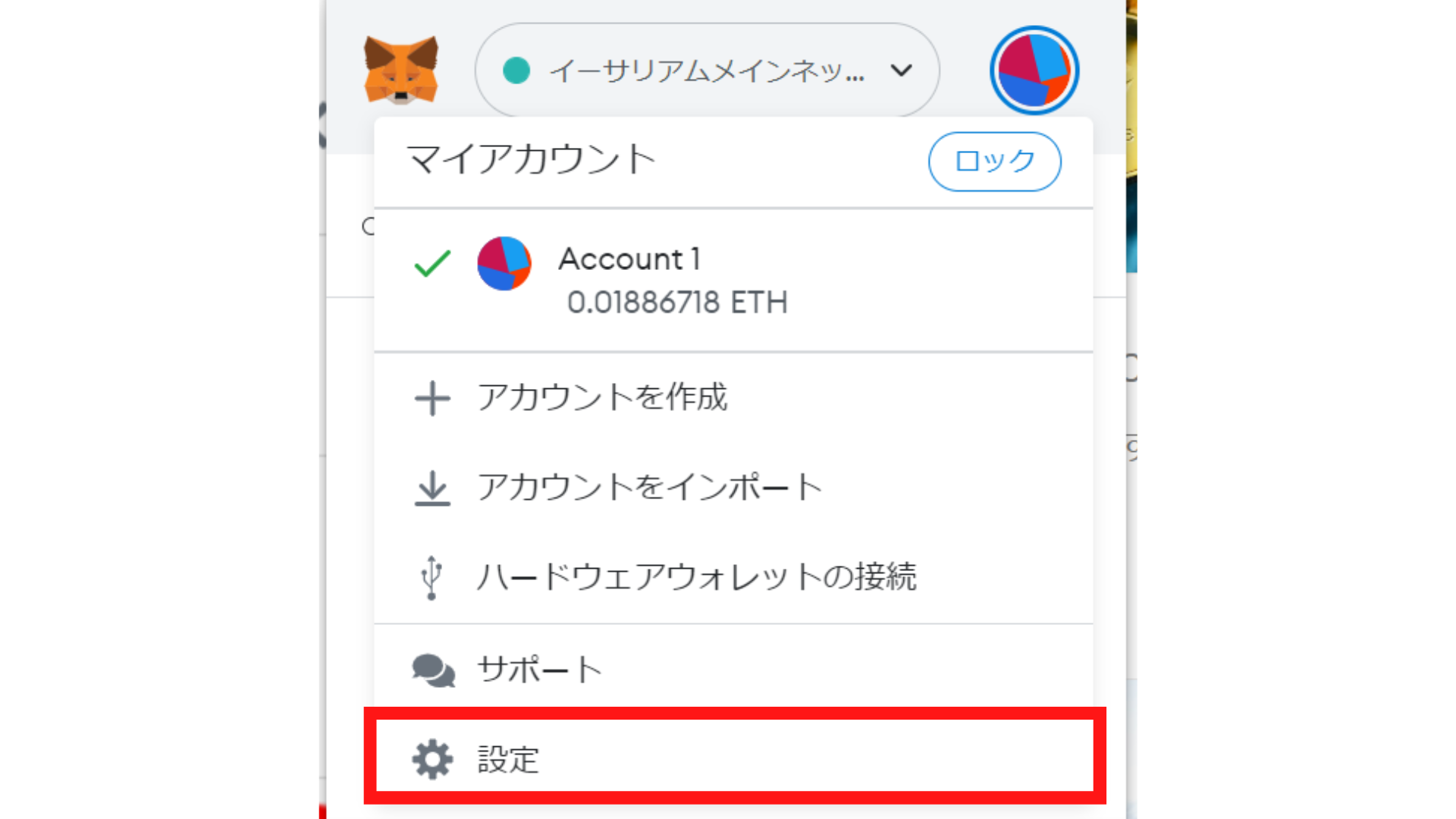
「セキュリティとプライバシー」をクリック。
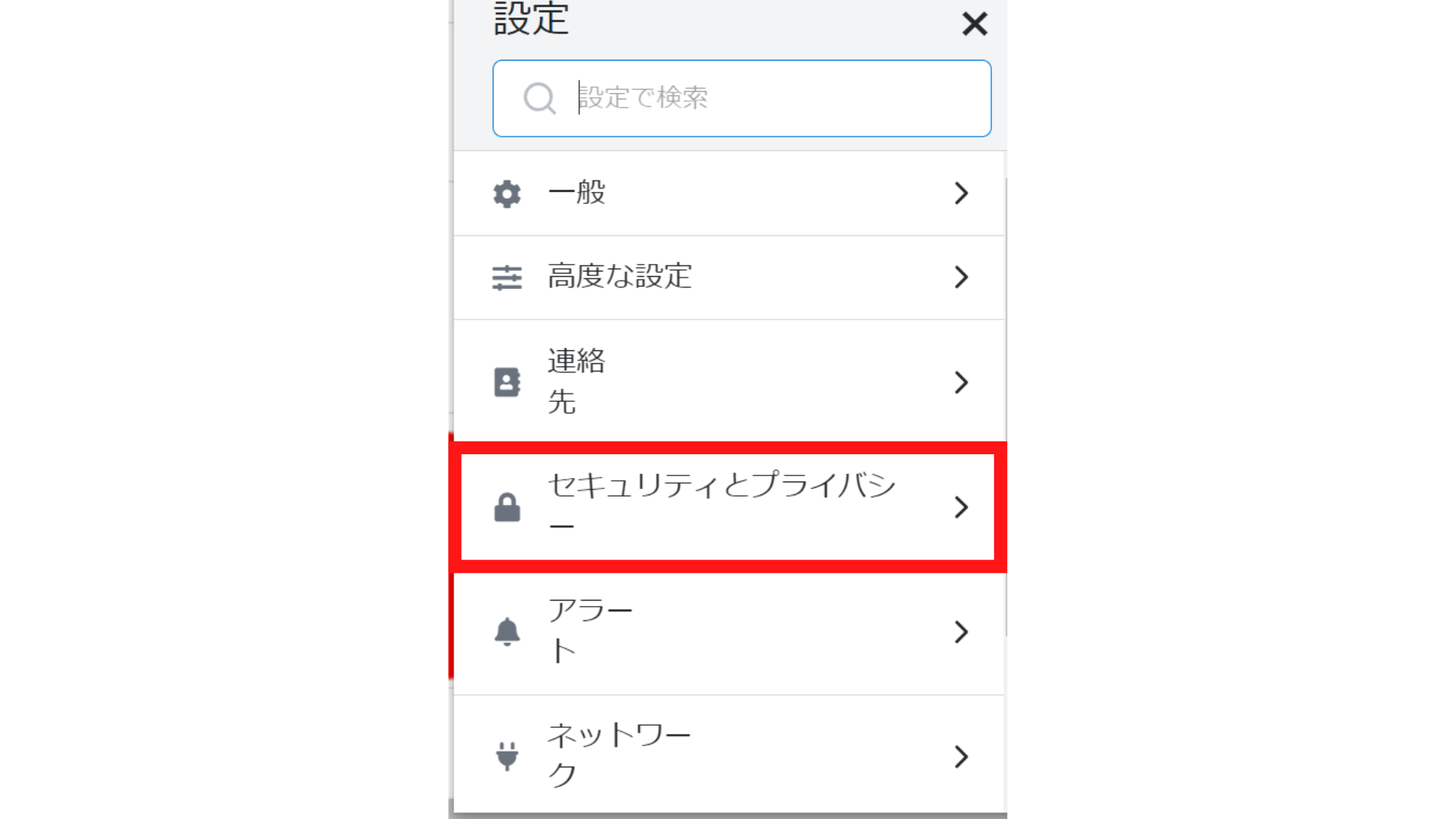
赤文字の「シークレットリカバリーフレーズを公開」をクリック。
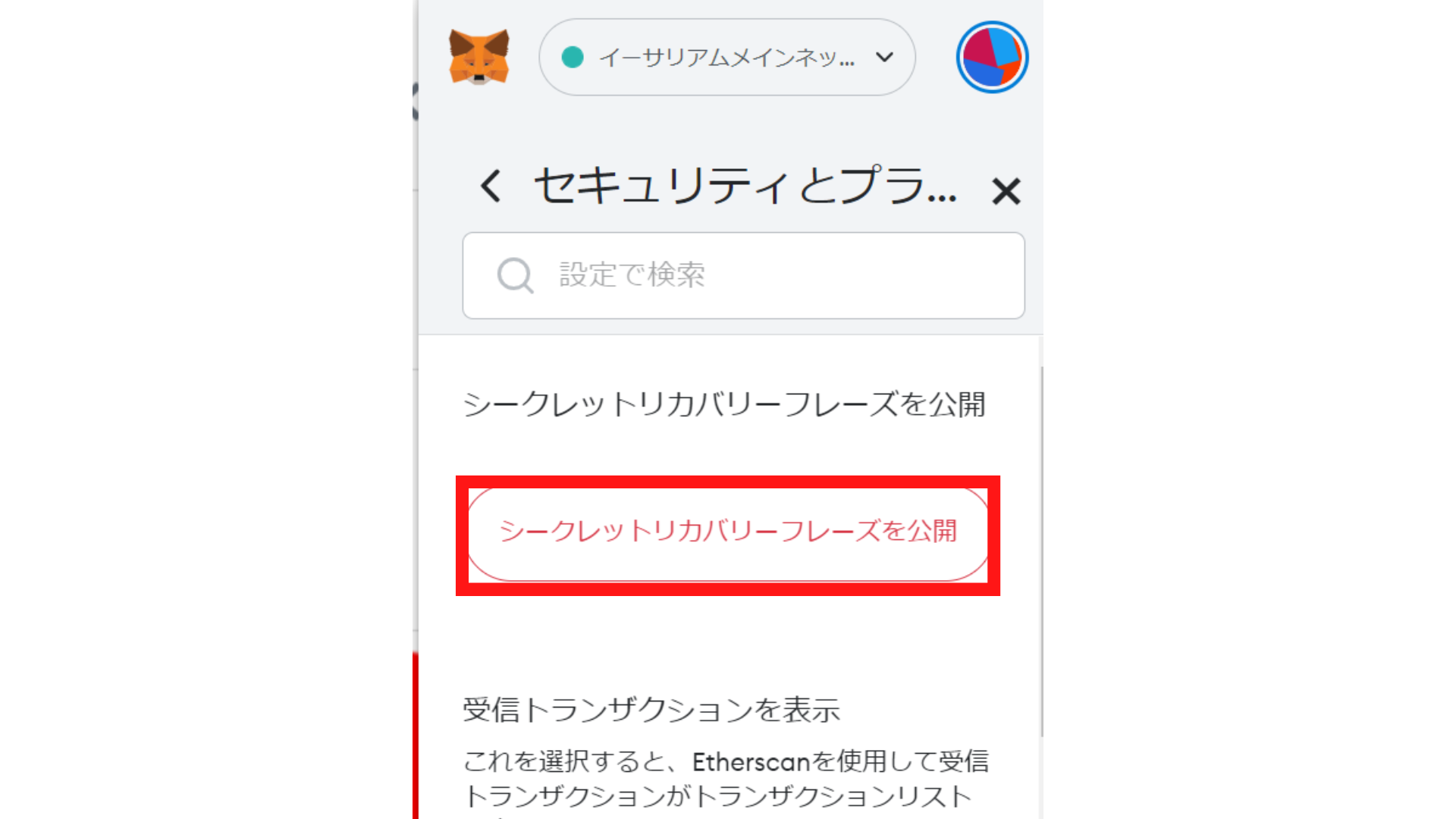
表示させて確認する
パスワードを入力し、「次へ」をクリックします。
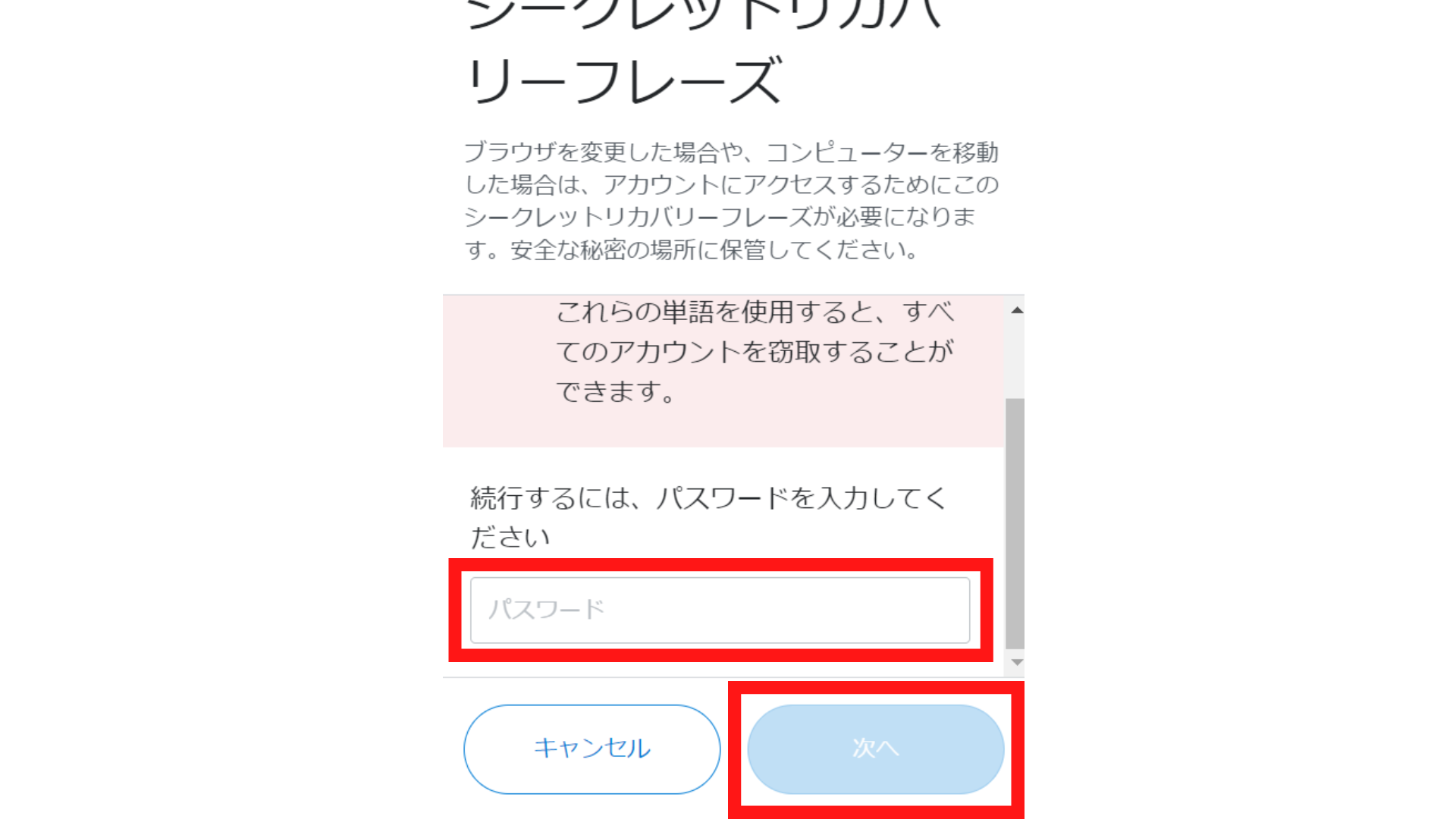
すると、下の画像で赤い四角で囲ってあるところに、シークレットリカバリーフレーズが表示されます。
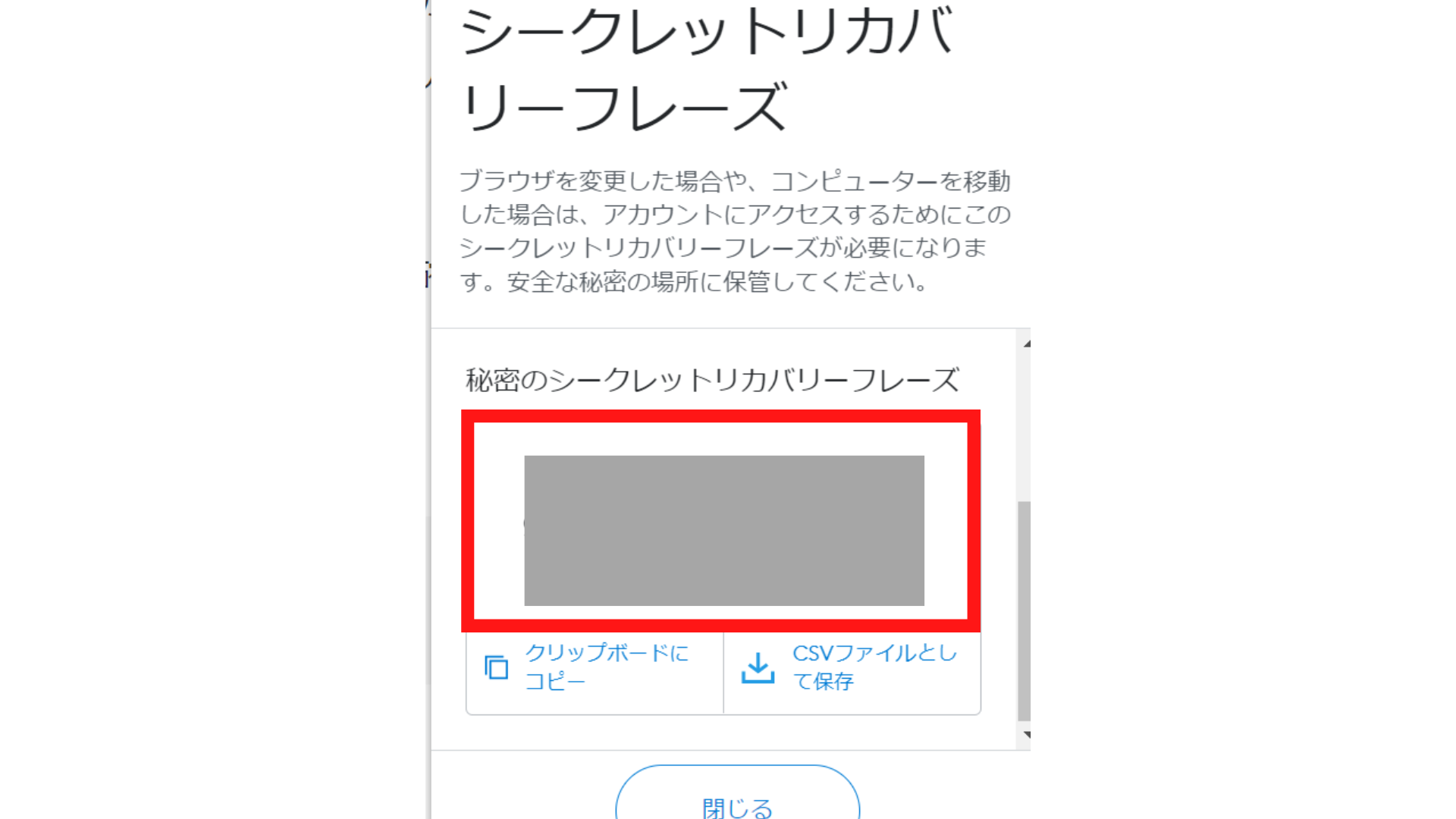

絶対にシークレットリカバリーフレーズは紙に書いて保管しておこう!
メタマスクのシークレットリカバリーフレーズ確認方法【スマホ版】
スマホでシークレットリカバリーフレーズを忘れた人は、以下の手順で再確認できますよ。
- シークレットリカバリーフレーズにアクセス
- 表示させて確認する
シークレットリカバリーフレーズにアクセス
まずのアプリにログインし、画面左上の三本線をタップします。
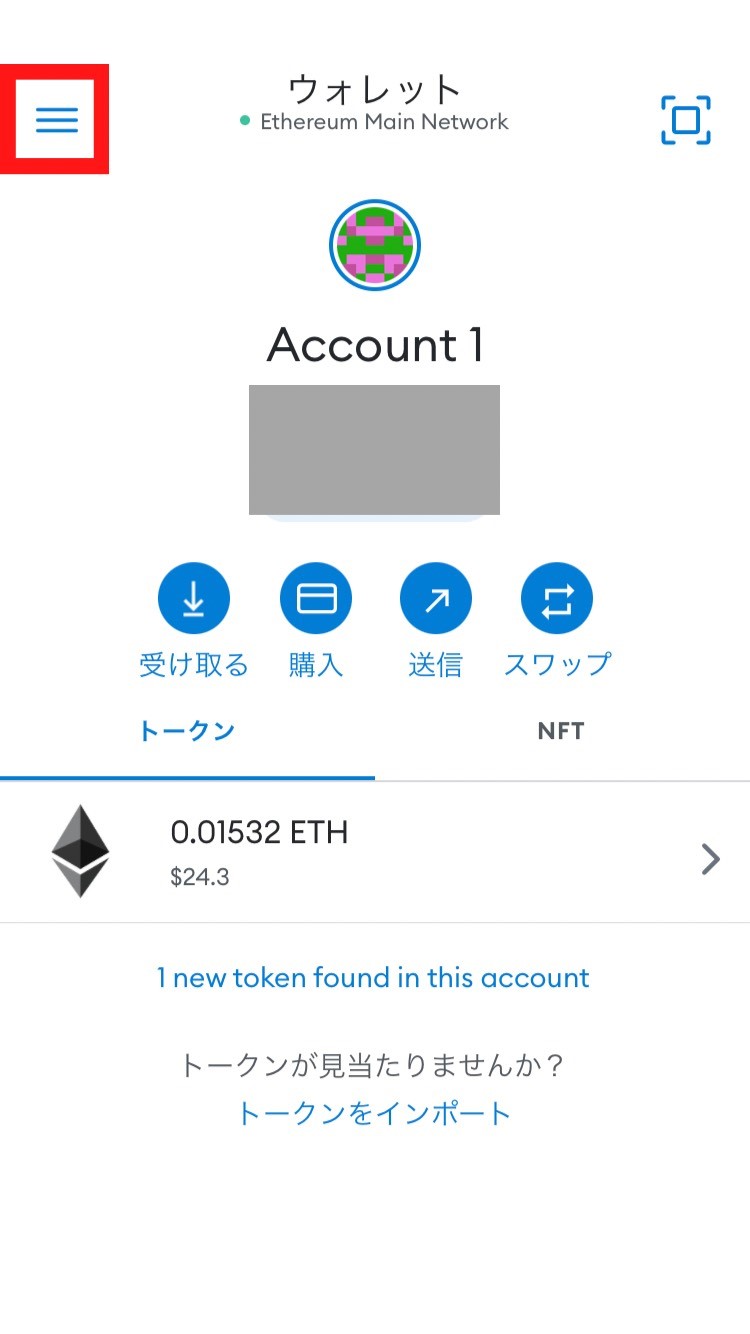
次に「設定」をタップ。
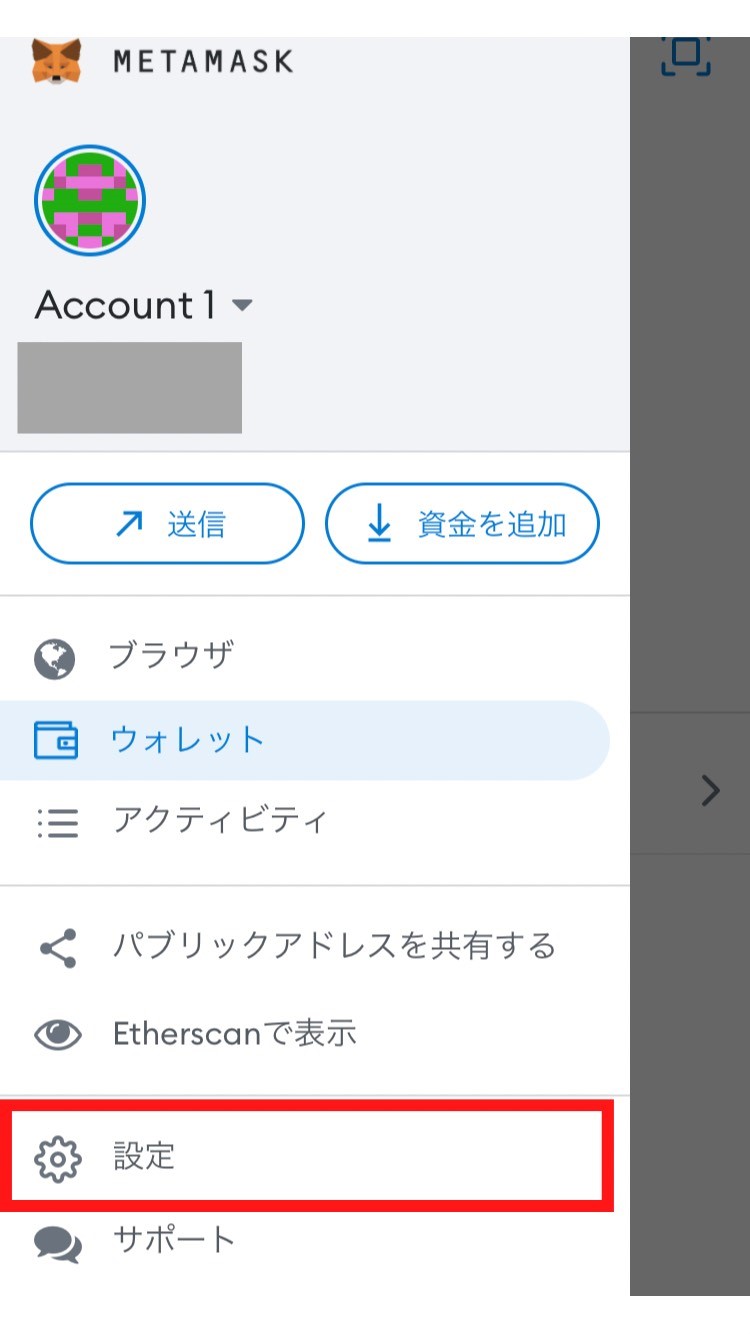
「セキュリティとプライバシー」をタップします。
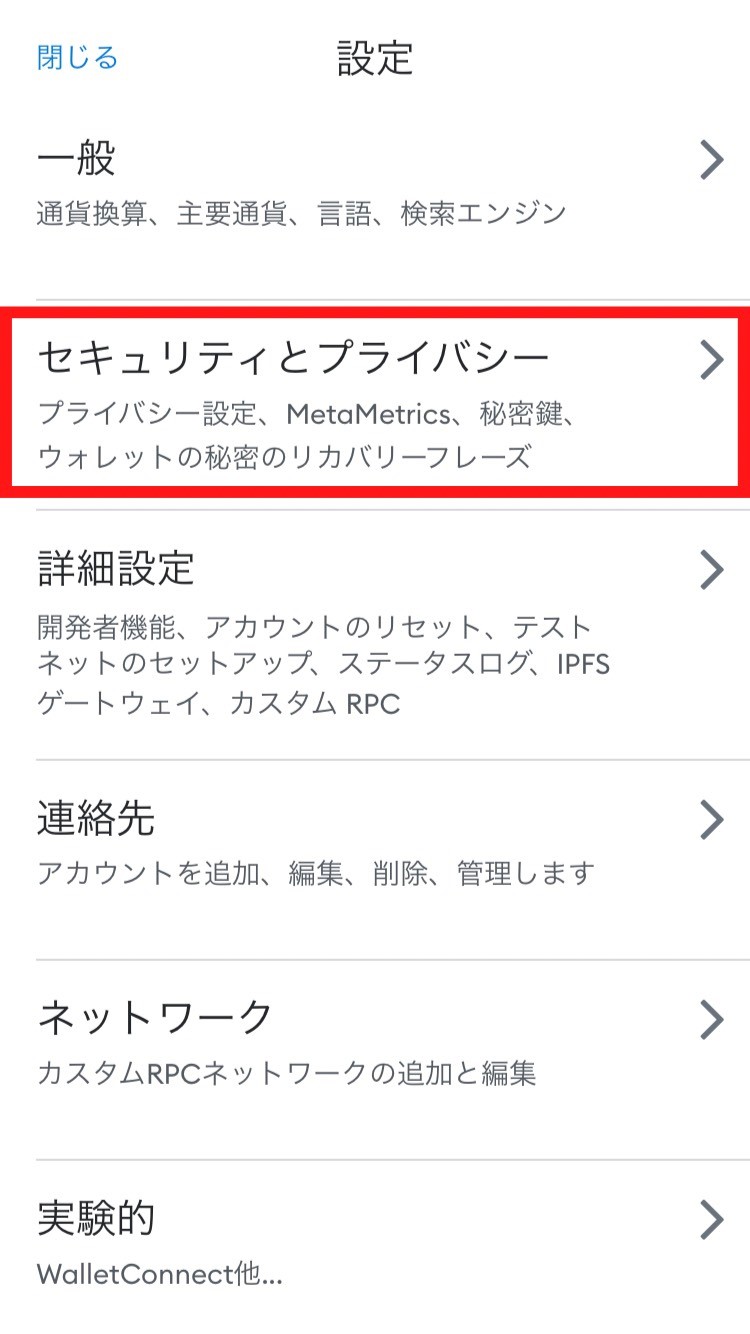
「秘密のリカバリーフレーズを表示」をタップ。
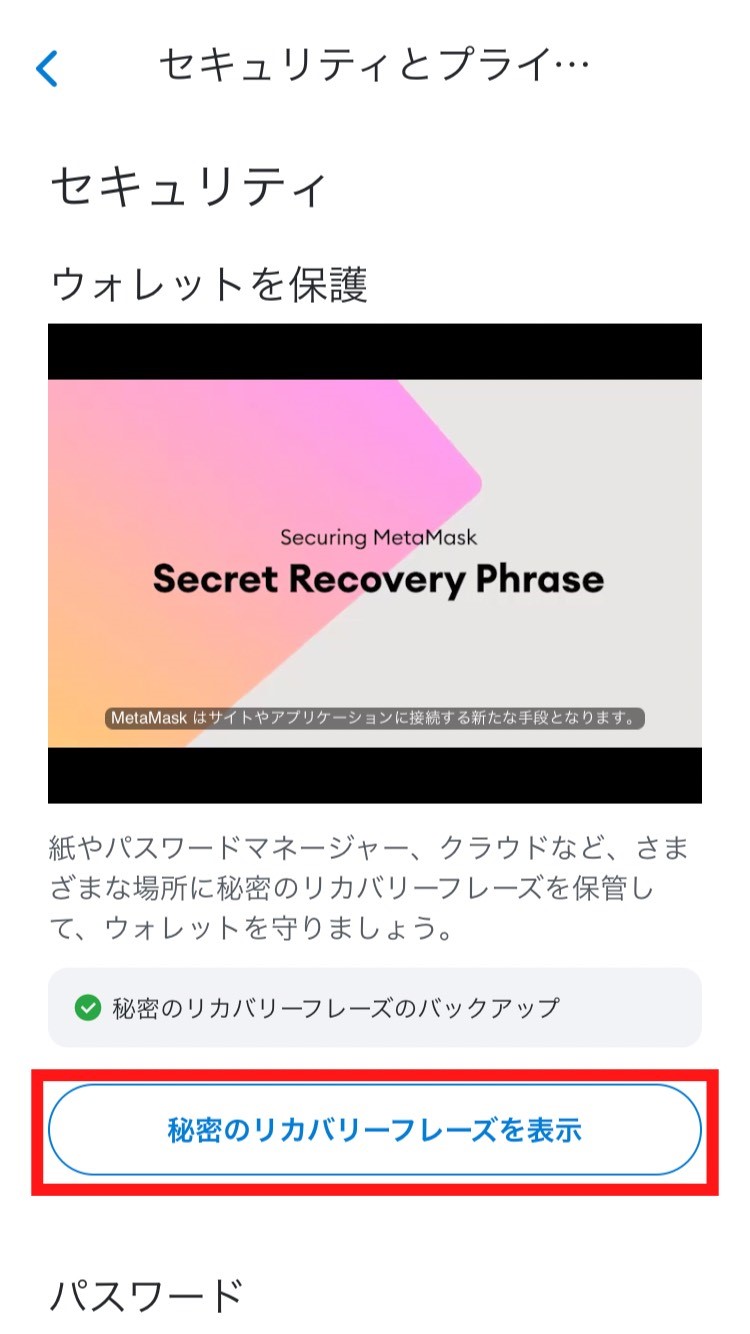
表示させて確認する
パスワードを入力し、「次へ」をタップします。
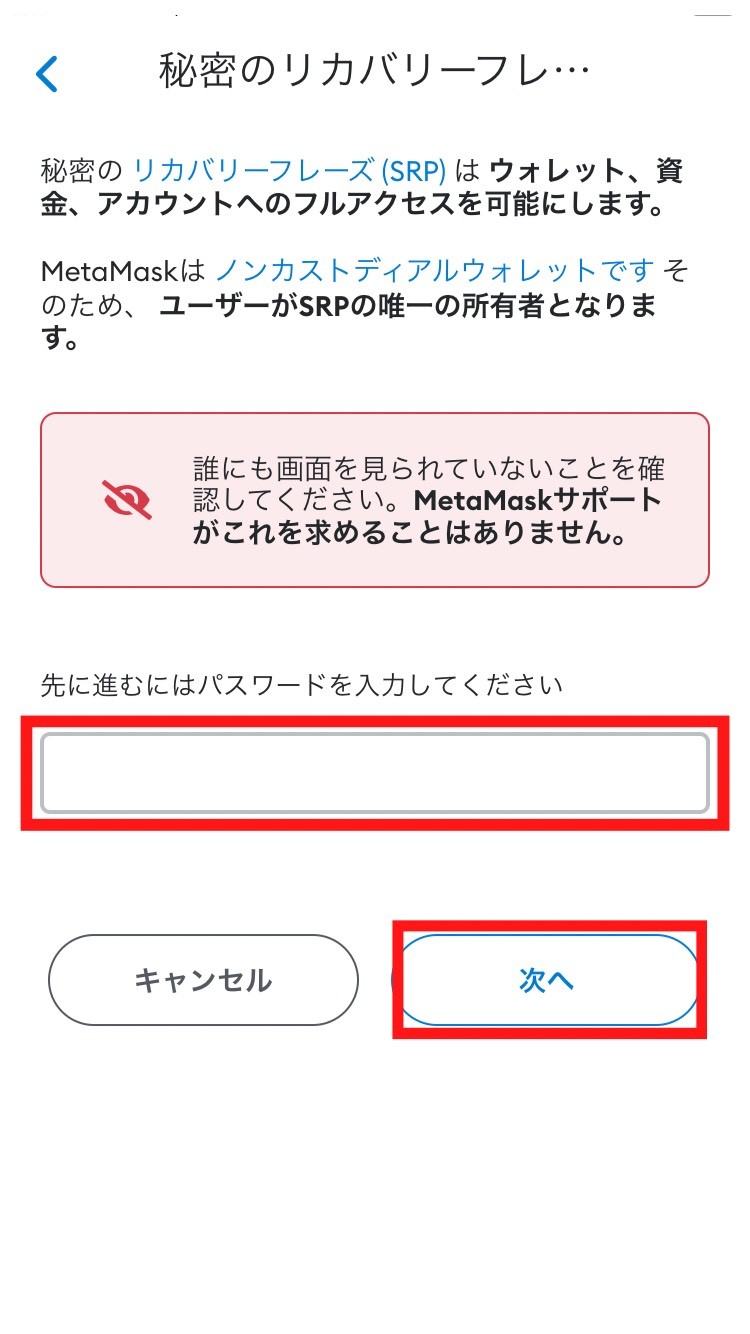
すると、下の画像で赤い四角で囲ってあるところに、シークレットリカバリーフレーズが表示されます。
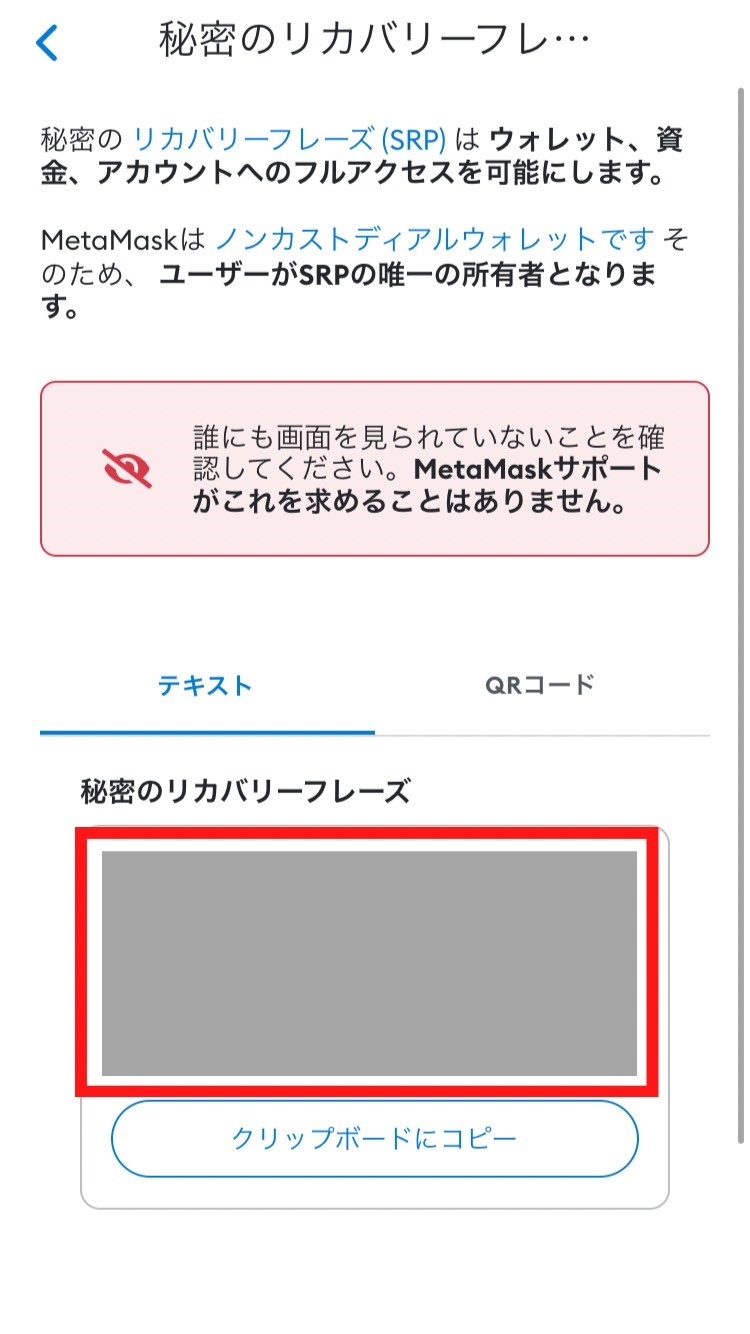
繰り返しになりますが、スクショなどをするのではなく必ず紙などにメモして保管するようにしてくださいね。

スマホ自体がハッキングされたら盗まれてしまう可能性があるので!
また、今回シークレットリカバリーフレーズを忘れてしまった原因がメモを無くしてしまったことであれば、誰かに見られて盗まれてしまう可能性があります。
より確実をとるなら新たなメタマスクを作り、そちらのアカウントに資産をすべて移動させることを推奨します。
メタマスクの作り方を忘れてしまった方は、以下の記事を参考に新たに作ってみてください。
>>【簡単】MetaMask (メタマスク) ウォレットの作り方を画像付きで解説
-

【簡単】MetaMask (メタマスク) ウォレットの作り方を画像付きで解説
続きを見る
メタマスクを安全に使用するための注意点

メタマスクの注意点は以下の2つです。
- 秘密鍵やシークレットリカバリーフレーズは紙に保管する
- 秘密鍵やシークレットリカバリーフレーズは誰にも教えない
では、1つずつ見ていきます。
秘密鍵やシークレットリカバリーフレーズは紙に保管する
秘密鍵やシークレットリカバリーフレーズは、PCやスマホでのスクショによる保管を避けておきましょう。
なぜなら、PCやスマホ本体がハッキングされてしまった場合に、メタマスクに入っている資産をすべて失う恐れがあるから。
秘密鍵やシークレットリカバリーフレーズはデジタル上ではなく、紙にメモするなどオフラインでの管理を推奨します。

シークレットリカバリーフレーズは誰にも教えない
秘密鍵やシークレットリカバリーフレーズは、通常そのメタマスクを持っている本人以外には使い道がありません。
そのため、もし他の人に秘密鍵・シークレットリカバリーフレーズを聞かれたら、間違いなく詐欺です。
教えてしまうとメタマスク内の資産を盗まれる可能性が高いので、絶対に誰でも教えないようにしてください。

メタマスクのログインパスワード変更でよくある質問

ここからは、メタマスクのログインパスワード変更でよくある質問にお答えしていきます。
- おすすめなパスワードの桁数は?
- パスワードは何回まで間違えていい?
- 危険度が高いパスワードはどんなもの?
- パスワードとシークレットリカバリーフレーズの両方紛失したら?
- メタマスクの秘密鍵を確認する方法は?
- メタマスクの再インストールはどうやる?
- メタマスクにログインできない場合は?
- 仮想通貨やNFTを安全に保管するには?
おすすめなパスワードの桁数は?
結論、12桁以上です。
ただこの際に普段よく使用するパスワードを設定するのはやめましょう。
情報が漏洩した際に被害が大きくなってしまうので。(参考:JPCERT CC)
パスワードは何回まで間違えていい?
メタマスクのパスワードは何回間違えても大丈夫です。

スマホみたいに「〇回間違えたらロック」とかないよ~。
危険度が高いパスワードはどんなもの?
以下のようなパスワードは安全性が低いので、注意してください。
- ユーザーID(ユーザー名)、誕生日などと同じ
- 辞書にある単語
- キーボードの並び通り
- 字数が少ない
(引用:ソースネクスト)
もし安全なパスワードを考えるのが面倒な方は、「ラッコツールズ」のようなパスワード生成ツールの活用もおすすめです。
パスワードとシークレットリカバリーフレーズの両方紛失したら?
両方とも無くしてしまったら、メタマスクを復元することはできません。

仕方がないので諦めて新たなメタマスクを作るようにしましょう。
>>【簡単】MetaMask (メタマスク) ウォレットの作り方を画像付きで解説
メタマスクの秘密鍵を確認する方法は?
秘密鍵は別のメタマスクにアカウントをインポートする際に必要です。
ここではPCの確認手順を紹介します。
まずメタマスクにログインし、画面右上の「3つの点のマーク」をクリックします。
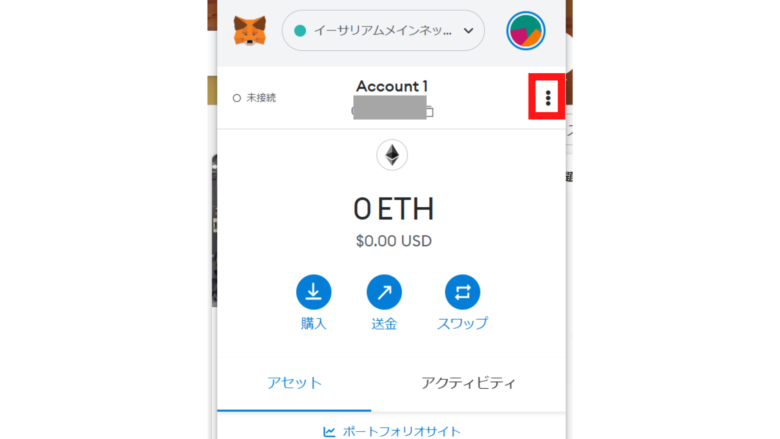
次に「アカウントの詳細」をクリックします。
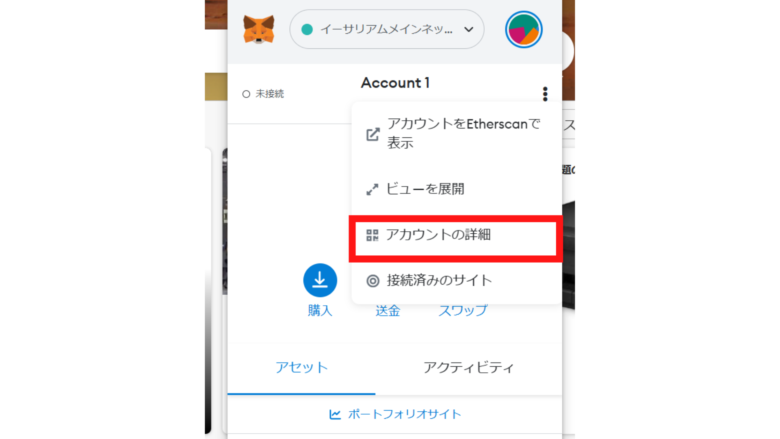
「秘密鍵のエクスポート」をクリック。
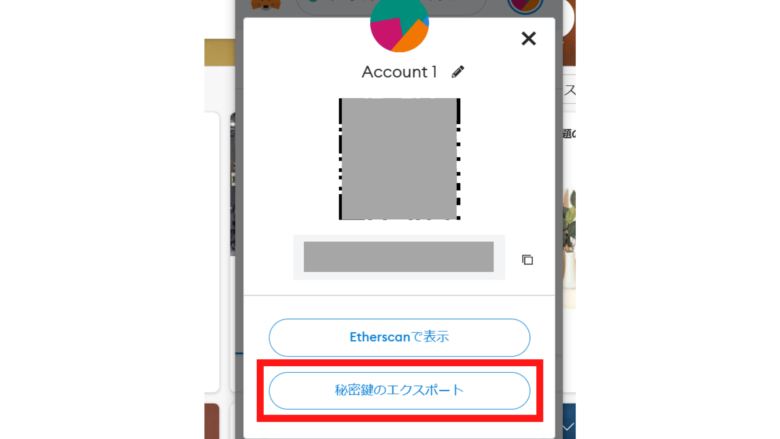
メタマスクのパスワードを入力し、「確認」をクリックします。
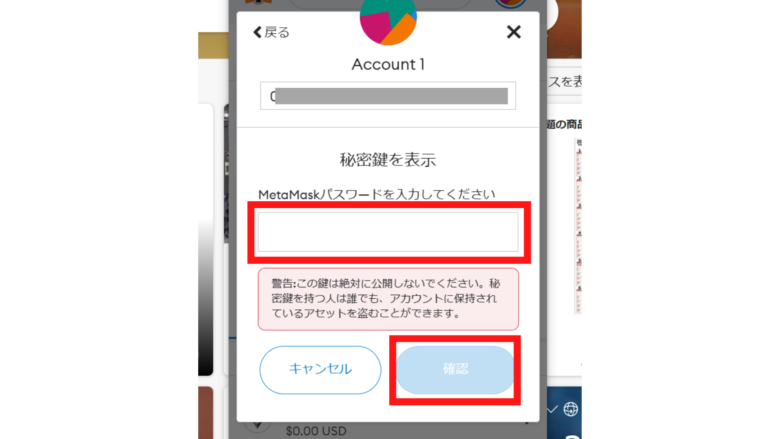
すると、赤い四角で囲んであるところに秘密鍵が表示されますよ。
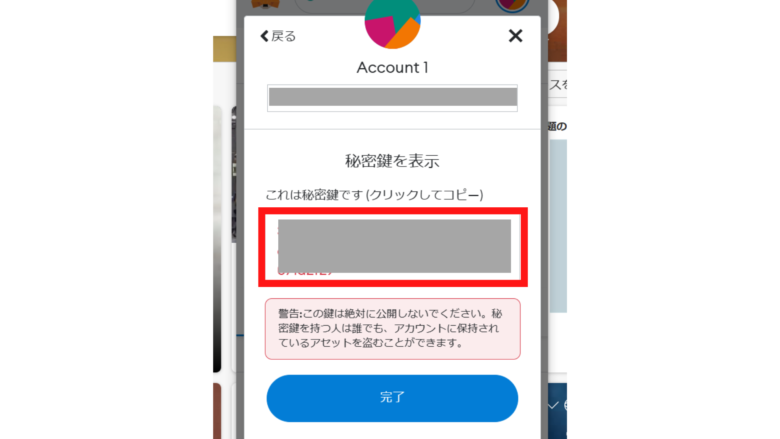
スマホでの確認方法は、「MetaMask(メタマスク)の秘密鍵を確認する方法!【インポートのやり方も】」を参考にしてください。
メタマスクの再インストールはどうやる?
メタマスクが重くなったりした場合は、以下の2ステップで再インストールしましょう。
- 1. メタマスク本体を削除する
- 2. 再インストールする

>>メタマスクのアカウント削除・再インストール方法を解説!【スマホあり】
メタマスクにログインできない場合は?
以下の5つの対処法で、たいていの場合は解決します。
- インターネットへの接続を確認する
- パソコン・スマホを再起動する
- トラブルの最新情報を調べる
- テストネットワークに接続する
- メタマスクを再インストールする

詳しくは以下の記事を参考にしてみてください。
>>メタマスクにログインできない時の対処法5選!「開かない」を解決します
仮想通貨やNFTを安全に保管するには?
「ハードウェアウォレット」を使用するようにしましょう。
ネットと物理的に切り離して保管できるので、盗難の確率をグッとと落とすことができます。
PCやスマホを機種変更する際はどうする?
PC・スマホを機種変更する場合でも、メタマスクを移行させることができます。
やり方は以下の3ステップ。
- 1. シークレットリカバリーフレーズをメモ
- 2. 新機種にメタマスクをインストール
- 3. ウォレットをインポート
以下の記事の通りにやれば、トークンやNFTの表示まで失敗せずに行えますよ。
>>メタマスク(MetaMask)は機種変更の際どうする?対処法や注意点を解説!
まとめ:メタマスクのパスワードを忘れたら即変更しよう!
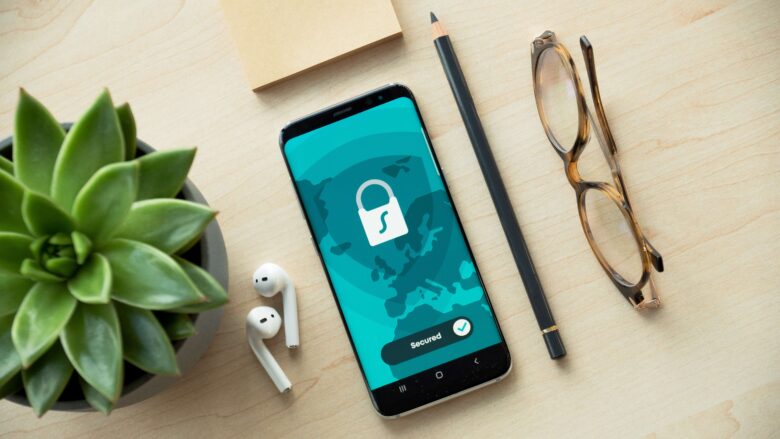
本記事では、メタマスクのログインパスワード変更方法を解説してきました。
パスワードを忘れてしまった方でも3分ほどでログインできるようになったと思います。
メタマスク関連の詐欺がかなり多くなっているので、強度の高いパスワードを設定してきちんと管理するようにしてくださいね!
また、以下はメタマスクの関連記事になるので、気になるものがあればチェックしてみてください。
>>メタマスクのシークレットリカバリーフレーズを忘れたときの確認方法を解説
-

メタマスクのシークレットリカバリーフレーズを忘れたときの確認方法を解説
続きを見る
>>MetaMask(メタマスク)の秘密鍵を確認する方法!【インポートのやり方も】
-

メタマスク(MetaMask)の秘密鍵とは?確認・アカウントのインポート方法まで完全解説!
続きを見る
>>【簡単】MetaMask (メタマスク) ウォレットの作り方を画像付きで解説
-

【簡単】MetaMask (メタマスク) ウォレットの作り方を画像付きで解説
続きを見る